







By Justin SabrinaAktualizováno v červnu 13, 2023
Situace: "Můj iPhone X je zaseknutý na obrazovce Obnovit, neaktualizuje se, když se o to pokusím. Jak to opravit? Existuje způsob, jak uložit data telefonu. Jakákoli pomoc nebo nápady jsou velmi vítány." - z Apple Community
iPhone se zasekl na obrazovce Obnovit, také známý jako iPhone se zasekl v režimu obnovy. Získání obrazovky iPhone Restore může být pro mnoho uživatelů Apple matoucí. Obvykle se to stane po upgradu iOS, jailbreaku a dalších softwarových chybách. Naštěstí pro vás existuje mnoho způsobů opravte iPhone zaseknutý na obrazovce Obnovit problém. Pokud se na vašem iPhonu, iPadu nebo iPodu objeví obrazovka Obnovit, nemějte obavy. V tomto článku si nejprve představíme možné příčiny tohoto problému a podrobně vás provedeme jeho řešením.
OBSAH
Pokud je váš iPhone jailbreaknutý, aktualizace nebo downgrade iOS se nezdařila, může to být běžná příčina obnovení obrazovky na iPhone. Nebo jste si právě stáhli nekompatibilní aplikaci z App Store nebo došlo k jiné softwarové chybě. Navíc jakékoli fyzické poškození nebo poškození vodou může vést k selhání hardwaru iPhone. Nebojte se, to se stává docela často. Dále se podívejme, jak opravit iPhone zaseknutý na obrazovce Obnovit.
Poté, co zjistíte důvody, proč iPhone uvízl na obrazovce obnovení, jednoduše projděte těmito 6 způsoby, jak vyřešit problém s obnovením obrazovky iPhone. Pojďme.
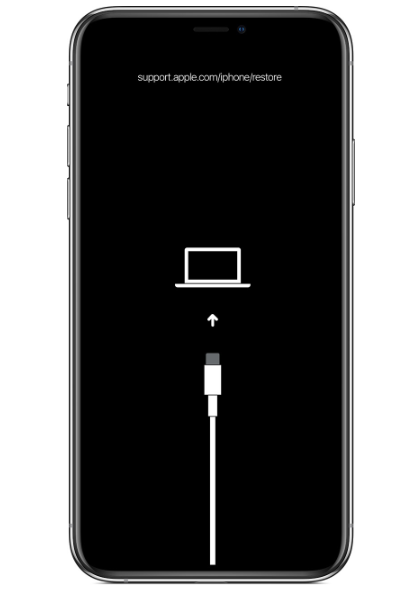
Pokud se na vašem iPhone objeví obrazovka Obnovit, zkuste se připojit k počítači. Podle stránky podpory Apple můžete obrazovku Obnovení iPhonu opustit tak, že svůj iPhone připojíte k počítači pomocí originálního kabelu USB. Neodpojujte svůj iPhone od počítače. Pokud tato metoda nefunguje, můžete zkusit jiné způsoby níže.
Klady:
● Zdarma.
Nevýhody:
● Ne 100% práce.
Vynucené restartování iPhone obvykle může vyřešit většinu běžných problémů, včetně iPhone uvízlého na obrazovce Obnovení nebo v režimu obnovení. Pokud budete mít štěstí, můžete se z obrazovky Obnovit dostat několika kliknutími. Nyní proveďte níže uvedené kroky k vyřešení problému s obrazovkou obnovení iPhone.
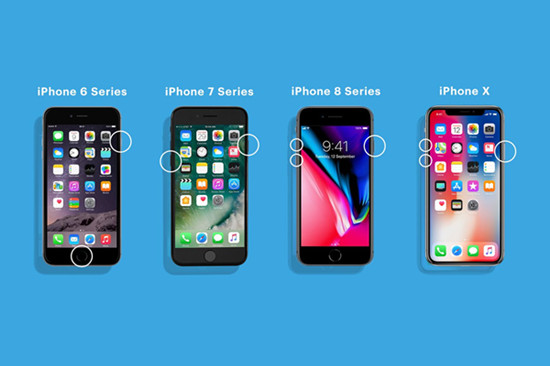
1) Na modelech iPhone 8 a novějších:
Stiskněte a rychle uvolněte tlačítko pro zvýšení hlasitosti.
Stiskněte a rychle uvolněte tlačítko pro snížení hlasitosti.
Nakonec stiskněte a podržte tlačítko Napájení, když je vidět logo Apple.
2) Na iPhone 7 a iPhone 7 Plus:
Stiskněte a podržte současně tlačítko pro snížení hlasitosti a vypínač.
Jakmile na obrazovce uvidíte logo Apple, uvolněte tlačítka.
3) Na iPhone 6s nebo starších modelech:
Stiskněte a podržte současně tlačítko Home a Power.
Jakmile na obrazovce uvidíte logo Apple, uvolněte tlačítka.
Klady:
● Zdarma.
Nevýhody:
● Ne 100% práce.
● Vymazat data a nastavení iPhone.
Kromě toho můžete vyřešit problém s obnovením iPhone pomocí iTunes. iTunes je lehký, ale multifunkční nástroj pro všechny uživatele Apple. iTunes Restore vám může pomoci obejít iPhone zaseknutý na obrazovce Obnovit. Tato metoda ale zformátuje váš iPhone, takže si raději iPhone zálohujte předem. Zde je návod, jak na to.
Krok 1. Připojte svůj iPhone k počítači pomocí kabelu USB.
Krok 2. Spusťte iTunes na vašem počítači. iTunes automaticky rozpozná vaše zařízení.
Krok 3. Vyberte své zařízení a klikněte na tlačítko "Obnovit iPhone" pro obnovení továrního nastavení vašeho iPhone.
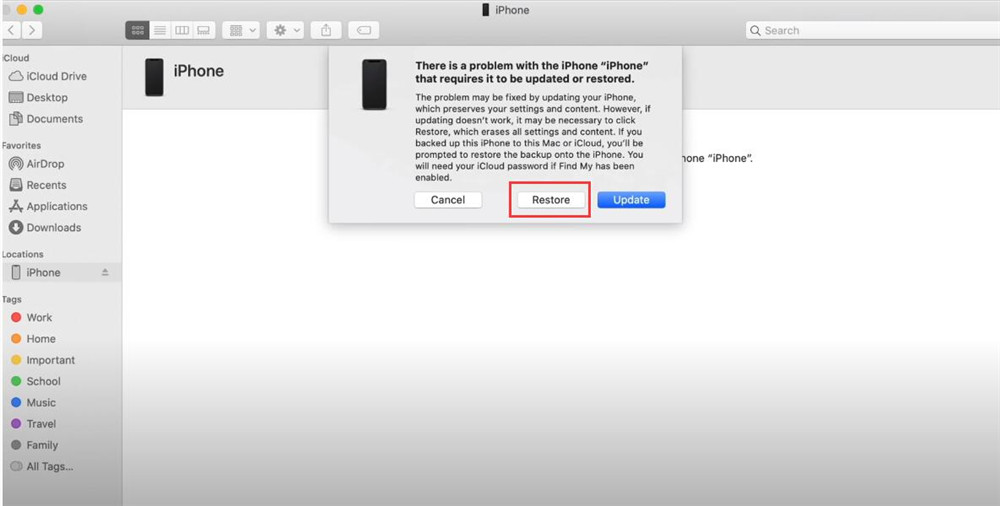
Pro macOS 10.15 nebo vyšší použijte aplikaci Finder.
Klady:
● Zdarma.
Nevýhody:
● Ukončení obrazovky Obnovení na iPhone bude trvat dlouho.
● Vymaže všechna data na vašem iPhone.
Pokud se po restartu stále zobrazuje obrazovka Obnovit, uvolněte se, můžete k přeinstalaci iOS použít iTunes. Tato metoda je podobná iTunes Restore. Tímto způsobem opustíte obrazovku Obnovit a budete mít zbrusu nový iPhone.
Krok 1. Ujistěte se, že jste aktualizovali iTunes na nejnovější verzi.
Krok 2. Připojte svůj iPhone k počítači pomocí kabelu USB.
Krok 3. Otevřete iTunes, detekuje váš iPhone a zobrazí zprávu „Vyskytl se problém s [název vašeho zařízení], který vyžaduje jeho aktualizaci nebo obnovení“.
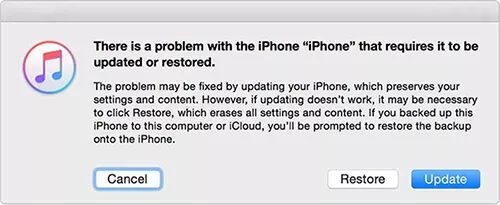
Krok 4. Klikněte na „Aktualizovat“ a počkejte na dokončení.
Klady:
● Zdarma.
Nevýhody:
● Vymaže také data vašeho iPhone.
Stále nemůžete opustit obrazovku Obnovit? Existuje nějaký způsob, jak se dostat z obrazovky obnovení iPhone bez ztráty dat? ANO! Můžete požádat o pomoc software pro obnovu systému iOS od třetí strany. Zde vřele doporučujeme UkeySoft FoneFix. Je to jednoduchý, ale profesionální nástroj pro opravu systému iOS, který vám může pomoci opravte různé systémové problémy iOS při jakékoli ztrátě dat. Tento program nabízí dva režimy opravy, které rychle opraví a vrátí váš iOS/iPadOS/tvOS do normálu.
Může například opravit iPhone zaseknutý na obrazovce obnovení, režimu obnovení, DFU módu, logo Apple, modrá obrazovka, bílá obrazovka, černá obrazovka, restart, bootovací smyčka, zamrzlá obrazovka, selhání aktualizace/downgradu iPhone a další. Navíc také umožňuje zdarma vstoupit/ukončit režim obnovy. Další podrobnosti naleznete v části 6 níže.
Pojďme se podívat na jeho vynikající vlastnosti:
Krok 1. Vyberte „Obnovení systému iOS“
Stáhněte a spusťte UkeySoft FoneFix pro váš počítač se systémem Windows nebo Mac.
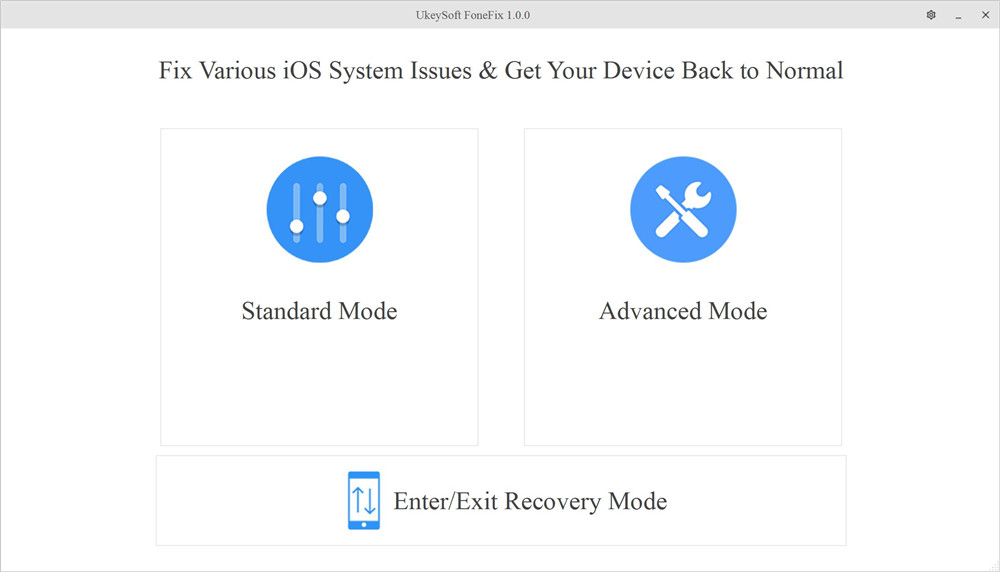
Krok 2. Vyberte „Standardní režim“
Pomocí kabelu Apple USB připojte svůj iPhone k počítači.
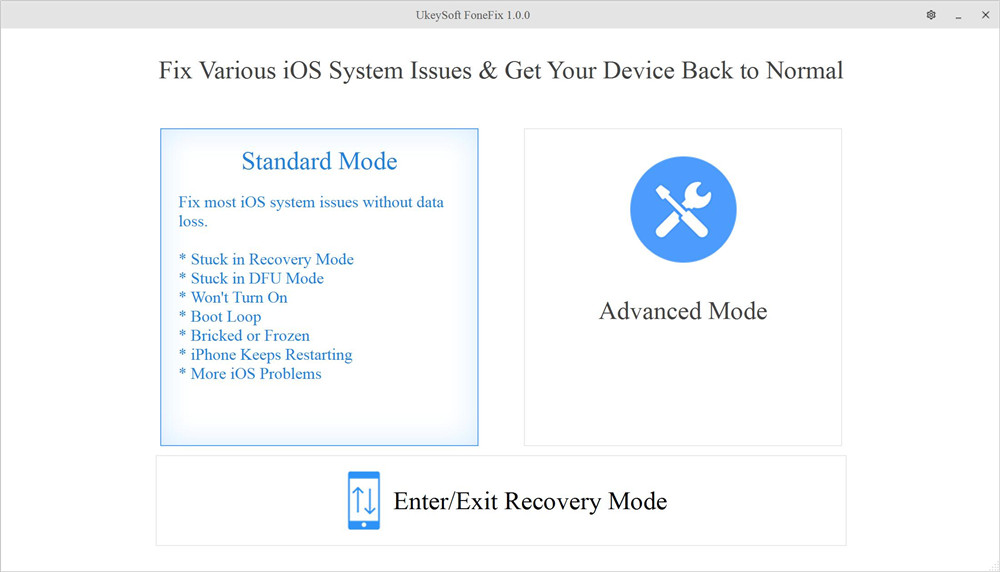
"Pokročilý režim" může vyřešit téměř všechny problémy se systémem iOS, ale způsobí ztrátu dat. Chcete-li opravit iPhone zaseknutý na obrazovce Obnovit bez ztráty dat, zde vybereme „Standardní režim“.
Krok 3. Vstupte do režimu zotavení na iPhone
Vzhledem k tomu, že váš iPhone uvízl na obrazovce obnovení (režim obnovení), bude softwarem UkeySoft detekován automaticky.

Pokud to UkeySoft nemůže detekovat, musíte svůj iPhone přepnout do režimu obnovy ručně a pokračovat kliknutím na tlačítko „Další“.
Krok 4. Stáhněte si balíček firmwaru
Poté potvrďte informace o modelu vašeho iPhone a stáhněte si balíček firmwaru. Klikněte na tlačítko "Stáhnout" a trpělivě počkejte na dokončení stahování.

Krok 5. Opravte iPhone zaseknutý na obrazovce obnovení
Po dokončení stahování klikněte na tlačítko "Start" a rozbalte stažený firmware iOS.
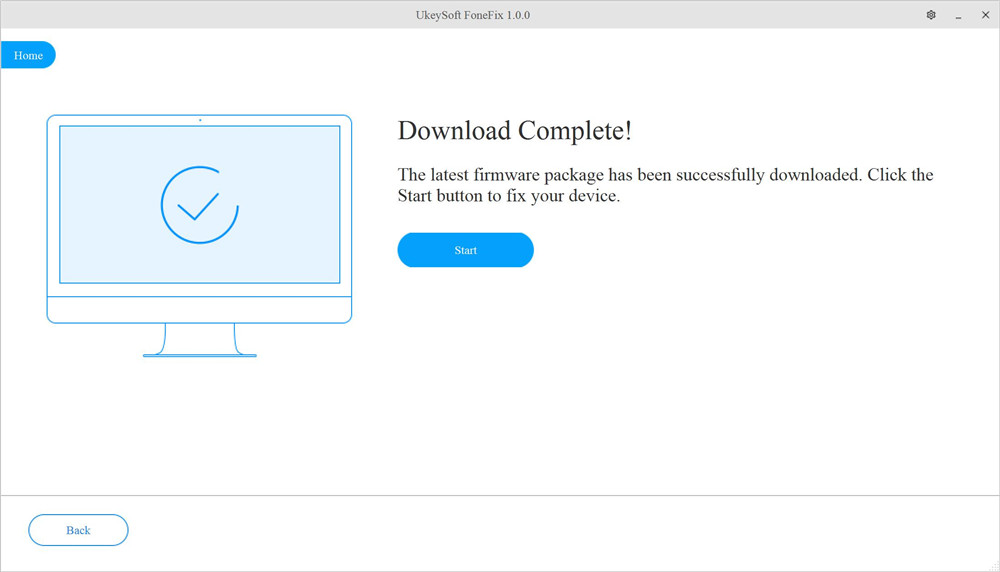
Poté začne rychle opravovat iPhone přilepený na obrazovce Obnovit!

Skvělý! Váš iPhone opustí obrazovku pro obnovení a vrátí se do normálního stavu!

Klady:
● Žádná ztráta dat.
● Efektivní a 100% práce.
● Opravte téměř všechny problémy se systémem iOS.
● Rychle uveďte svůj iPhone/iPad/iPod Touch/Apple TV do normálního stavu.
● Podporuje všechna zařízení a verze iOS.
Nevýhody:
● Placený software.
● Jeho bezplatná zkušební verze vám umožní jedním kliknutím ukončit/vstoupit do režimu obnovení zdarma.
UkeySoft FoneFix iOS System Recovery také nabízí bezplatnou trailovou verzi, která vám může pomoci vstoupit/ukončit režim obnovy na zařízeních iOS zdarma. Můžete si stáhnout jeho bezplatnou zkušební verzi a použít ji k ukončení obrazovky iPhone Restore jedním kliknutím. Jak na to:
Krok 1. Spusťte UkeySoft FoneFix
Nainstalujte a spusťte software UkeySoft FoneFix na ploše, vyberte možnost „Enter/Exit Recovery Mode“.
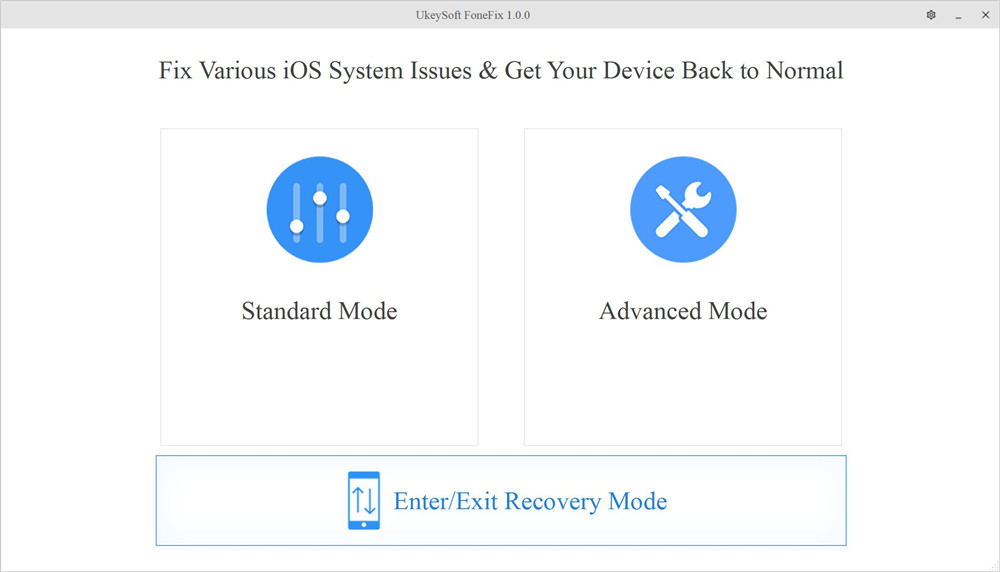
Krok 2. Vyberte Exit Recovery Mode
Připojte svůj iPhone k počítači pomocí Apple USB kabelu. Pokračujte kliknutím na „Ukončit režim obnovení“ v malém okně.
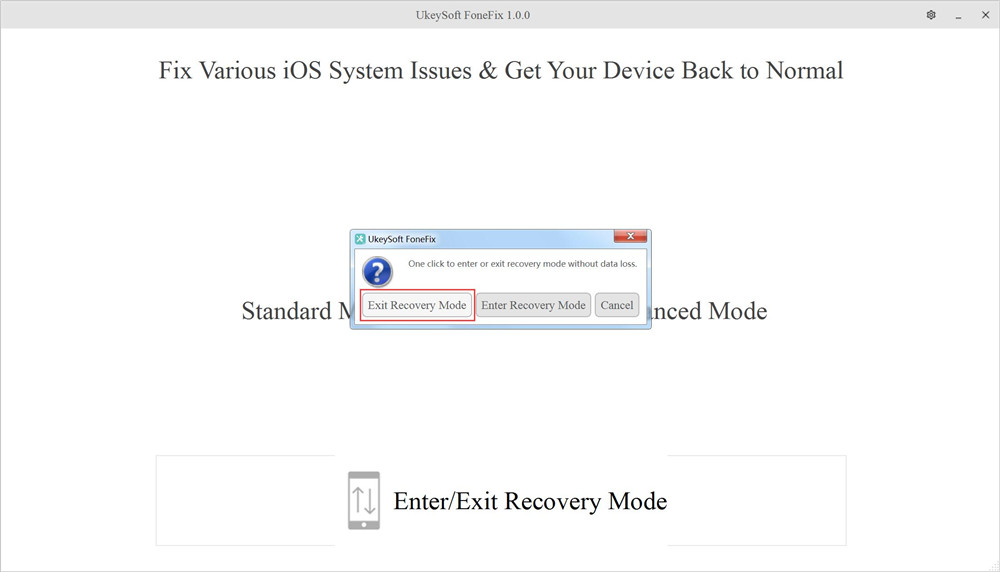
Krok 3. Ukončete obrazovku obnovení iPhone
Během několika sekund se váš telefon dostane z režimu obnovení a na obrazovce se zobrazí upozornění.
Tip: Pokud váš iPhone stále uvízne na obrazovce Obnovení, vyzkoušejte prosím funkci "Standardní režim" UkeySoft FoneFix, postupujte podle Cesty 3. Nebojte se, žádná ztráta dat!
Klady:
● Rychlý.
● Zcela zdarma.
● Snadná obsluha.
Nevýhody:
● Standardní režim a Pokročilý režim vyžadují placenou verzi.
Zde diskutujeme hlavně o šesti účinných způsobech, které vám pomohou vyřešit problém se zaseknutým iPhonem na obrazovce „support.apple.com/iPhone/restore“. Pro velké systémové problémy je nejlepším a nejjednodušším řešením profesionální obnovení systému iOS. UkeySoft FoneFix vám může pomoci opravit různé systémové problémy iOS a zároveň zachovat data na vašem iPhone/iPad/iPod Touch. Pokusit se!
Pokud pro vás žádné z výše uvedených řešení nefungovalo, měli byste zvážit, že to může být způsobeno poškozením hardwaru. V takovém případě se musíte obrátit na profesionálního technika nebo podporu Apple. Nezapomeňte si domluvit schůzku, než půjdete do Apple Store. Pokud máte nějaké lepší řešení, dejte nám prosím vědět.
výzva: budete muset přihlásit se než budete moci komentovat.
Zatím žádný účet. Klikněte prosím zde registrovat se.

Opravte iPhone/iPad/iPod touch/Apple TV zpět do normálního stavu bez ztráty dat.

Užívejte si bezpečný a svobodný digitální život.
Užitečnost
multimédia
Copyright © 2023 UkeySoft Software Inc. Všechna práva vyhrazena.
Zatím bez komentáře. Řekni něco...